Werbung
Finden Sie Ihren Raspberry Pi nicht an seine Grenzen? Du bist nicht allein. Der Raspberry Pi ist leistungsstärker als je zuvor, aber es kann immer noch schwierig sein, ihn richtig einzurichten, wenn Sie eine gute Leistung wünschen.
Es spielt keine Rolle, wie Sie Ihren Raspberry Pi verwenden: Wenn er nicht so konfiguriert ist, dass er optimal läuft, werden Sie eine schlechte Erfahrung machen.
Schauen Sie sich also unsere besten Tipps an, um herauszufinden, was Sie tun können, um das Beste aus Ihrem Raspberry Pi herauszuholen. Machen Sie sich bereit für eine großartige Leistung!
1. Schließen Sie ein zuverlässiges Netzteil an

Eine Sache, die Sie bei jedem Raspberry Pi-Setup sicherstellen müssen, ist, dass Sie ein zuverlässiges Netzteil verwenden. Der Raspberry Pi 3 (die beste Lösung für den Desktop-Einsatz) benötigt einen Micro-USB-Stromanschluss. Idealerweise sollte dies an ein Netzteil mit einer Kapazität von 2,5 A angeschlossen werden.
Es mag zwar bequemer erscheinen, den Pi direkt an einen USB-Anschluss Ihrer Stromleiste anzuschließen oder Ihr Smartphone-Ladegerät zu verwenden, diese liefern jedoch unzuverlässige Ergebnisse.
Beachten Sie Folgendes: Sie verwenden den Pi für Desktop-, Internet-, E-Mail- und Büroaufgaben. Einige Programmierung. Sie möchten nicht, dass der Computer plötzlich einfriert oder herunterfährt, weil Sie zu viel verlangen. Vermeiden Sie dies, indem Sie sicherstellen, dass die Stromversorgung den Spezifikationen entspricht und zuverlässig ist. Sie finden eine 5V 2.5A Stromversorgung ist mehr als mächtig genug.
2. Verwenden Sie ein leichtes Betriebssystem
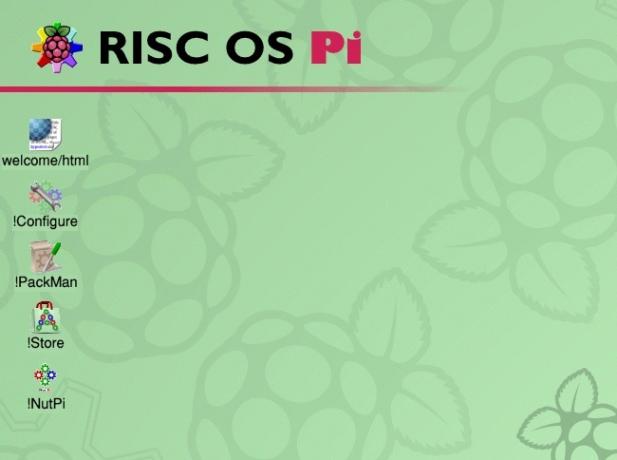
Sobald Ihr Strombedarf geklärt ist, müssen Sie eine Distribution installieren, die so wenig Ressourcen wie möglich verbraucht. Wenn Sie die Leistung Ihres Raspberry Pi steigern möchten, müssen Sie die Leistung auf ein Minimum beschränken mehrere Linux-Betriebssysteme 6 Leichte Betriebssysteme für Ihren Raspberry PiMüssen Sie etwas zusätzliche Rechenleistung aus Ihrem Raspberry Pi herausholen? Sie sollten ein leichtes Betriebssystem ausprobieren. Mit diesen Beispielen können Sie loslegen. Weiterlesen (Distributionen oder Distributionen) wurden zu diesem Zweck entwickelt.
Sogar Raspbian ist in einem leichten "Lite" -Geschmack erhältlich, aber Sie können auch DietPi oder sogar Nicht-Linux in Betracht ziehen RISC OS für ein wirklich geringes Platzbedarf.
Das Ziel hier ist einfach. Mit einem Betriebssystem, das weniger Speicherplatz benötigt und nur wenige Ressourcen benötigt, können Sie die verbleibenden Elemente für Ihr aktuelles Projekt verwenden. Es könnte den Unterschied zwischen Erfolg und Misserfolg ausmachen.
3. Werfen Sie die Bloatware weg

Sie haben keinen Platz mehr auf Ihrem Raspberry Pi? Sie können fast ein ganzes Gigabyte Speicherplatz auf Ihrer microSD-Karte zurückfordern, indem Sie einen Teil der vorinstallierten Software entfernen. Sie kennen die Tools, die Sie nie verwenden?
Während beispielsweise der Raspberry Pi 3 und höher für die Verwendung als Desktop geeignet ist, benötigen Sie diese Funktionalität möglicherweise nicht. Das Vorhandensein von LibreOffice mag daher völlig sinnlos erscheinen. Bereit, 250 MB zu sparen?
Öffnen Sie ein Terminalfenster und geben Sie Folgendes ein:
sudo apt purge libreoffice * Sudo passend sauber. sudo apt autoremoveEs ist nicht nur LibreOffice, das Speicherplatz auf Ihrem Pi einnimmt. Wolfram nimmt ungefähr 830 MB auf. Sie können dies mit demselben Befehl entfernen und ersetzen libreoffice * mit Wolfram-Motor.
Darüber hinaus könnten Sie Graben minecraft-pi, und sogar sonic-pi, um mehr Platz auf Ihrer microSD-Karte zu schaffen. Gleiches gilt für jede Software, die Sie nicht benötigen.
Wenn Sie sich in einer Massenreinigungssoftware befinden, ist es natürlich möglicherweise besser, einfach eine der oben hervorgehobenen leichten Distributionen zu verwenden.
4. Javascript ausschalten
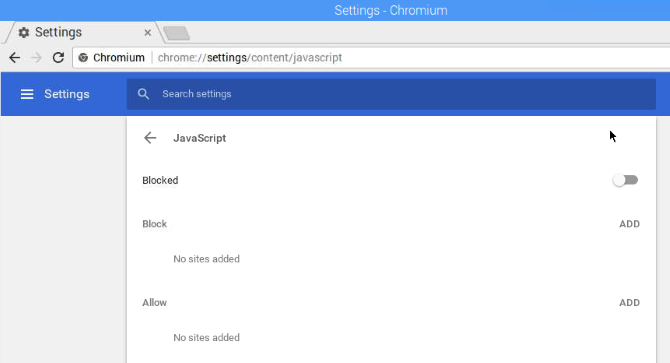
Wenn Sie auf Ihrem Raspberry Pi Zugriff auf einen Webbrowser benötigen, verwenden Sie möglicherweise bereits Chromium, Vivaldi oder eine der leichteren Optionen 8 großartige Browser, die Sie auf Ihrem Raspberry Pi 3 ausführen könnenFür den Raspberry Pi stehen mehrere Browser zur Verfügung, aber welcher ist der beste? Sollten Sie bei Chrom bleiben oder einen der anderen ausprobieren? Lass es uns herausfinden! Weiterlesen . Sie sollten bereits wissen, dass es sinnvoll ist, die Anzahl der geöffneten Registerkarten zu beschränken. Eine verbesserte Leistung kann jedoch einfach durch Deaktivieren von JavaScript erzielt werden.
Während einige Websites nicht wie gewohnt angezeigt werden (oder weniger funktionsfähig sind), ist das Surfen viel schneller.
Das Deaktivieren von JavaScript ist von Browser zu Browser unterschiedlich. Verwenden Sie beispielsweise in Chromium Menü> Einstellungen> Erweitert> Datenschutz und Sicherheit> Inhaltseinstellungen> JavaScript und wechseln Dürfen zu verstopft.
Wenn Sie regelmäßig eine Site besuchen, die nur mit aktiviertem JavaScript ordnungsgemäß ausgeführt wird, können Sie mithilfe der Felder Blockieren und Zulassen Ausnahmen hinzufügen.
5. Übertakten (aber cool bleiben)
Das Übertakten Ihres Raspberry Pi ist eine offensichtliche Lösung für schlechte Leistung. Dies ist besonders nützlich, wenn Sie Ihren Pi als Media Center mit Kodi verwenden oder Retro-Videospiele spielen. Während ältere Spiele keine beschleunigte Leistung benötigen, tun dies Konsolen aus den 1990er und frühen 2000er Jahren.
Wenn Sie Ihren Raspberry Pi übertakten möchten, werden die Tools dazu in den meisten Distributionen bereitgestellt. In Raspbian können Sie beispielsweise die Raspberry Pi-Konfiguration auf dem PIXEL-Desktop öffnen oder raspi-config in der Befehlszeile verwenden. Sehen Sie unsere vollständige Himbeer-Pi-Anleitung Raspberry Pi: Das inoffizielle TutorialEgal, ob Sie ein aktueller Pi-Besitzer sind, der mehr erfahren möchte, oder ein potenzieller Besitzer dieses Geräts in Kreditkartengröße, dies ist kein Leitfaden, den Sie verpassen sollten. Weiterlesen um mehr darüber zu erfahren.

Verwenden Sie hier die Pfeiltasten zur Auswahl ÜbertaktenWählen Sie dann die erhöhte Einstellung, die Sie verwenden möchten. Um die besten Ergebnisse zu erzielen, gehen Sie zum nächsten Level über, speichern Sie und starten Sie Ihren Pi und die App (s) neu, mit denen Sie eine verbesserte Leistung erzielen möchten.
Wenn Sie Ihren Raspberry Pi übertakten, sollten Sie einige Kühllösungen in Betracht ziehen. Alles von Kühlkörper zur Flüssigkeitskühlung 5 coole Möglichkeiten, um Ihren übertakteten Himbeer-Pi 3 gekühlt zu haltenBei all den coolen Sachen, die man mit einem Raspberry Pi machen kann, ist es keine Überraschung, dass sie ein bisschen heiß werden können. Hier sind die besten Möglichkeiten, um sie abzukühlen. Weiterlesen ist für diesen kleinen Computer verfügbar. Diese können einen bemerkenswerten Beitrag dazu leisten, die Temperatur des SoC Ihres Pi niedrig zu halten. Beachten Sie jedoch, dass das Übertakten die Lebensdauer des kleinen Computers unabhängig davon verkürzt.
Alle Modelle können übertaktet werden, aber der beste Boost ist wahrscheinlich in einem Raspberry Pi 3 zu finden. Unser vollständiger Leitfaden zu Übertakten des Raspberry Pi Übertakten von Raspberry Pi: Wie es geht und was Sie wissen müssenMöchten Sie mehr Saft aus Ihrem Raspberry Pi pressen? Durch Übertakten Ihres Raspberry Pi können Sie die Leistung maximieren. Weiterlesen wird Ihnen alle Schritte gegeben, die Sie brauchen. Behandeln Sie das Übertakten mit Vorsicht und erwarten Sie nicht zu viel vom Pi.
Überhitzung kann ein Problem sein, ebenso wie das Überschreiten der physischen Fähigkeiten des Computers.
6. Verwenden Sie eine Hochleistungs-microSD-Karte
Eine andere Möglichkeit besteht darin, die Qualität Ihrer microSD-Karte zu berücksichtigen. Ob Sie verwenden ein Raspberry Pi Zero oder ein Raspberry Pi 3B + Der Raspberry Pi Board Guide: Null vs. Modell A und B.Woher wissen Sie bei so vielen verschiedenen Raspberry Pi-Modellen, welches Sie kaufen müssen? Unser ultimativer Guide sagt Ihnen alles, was Sie wissen müssen! Weiterlesen ist die Geschwindigkeit der microSD-Karte wichtig. Kurz gesagt, es kann die Leistung Ihres Raspberry Pi erheblich verbessern.
Es geht einfach darum zu erkennen, welche microSD-Karten vermieden werden müssen.
Zu Beginn sollte alles von einem nicht anerkannten Hersteller vermieden werden. Dies sind oft umbenannte Ablehnungskarten oder schlecht gemachte und bringen nur Frustration. Halten Sie sich an Samsung, SanDisk und Kingston, um qualitativ hochwertige Karten zu erhalten.
Stellen Sie sicher, dass Sie das verwenden richtige Art von Karte für den Raspberry Pi. Viele Pis werden mit microSD-Karten geliefert, wenn sie als Bundles gekauft werden. Dies sind typischerweise Samsung microSDHC-Karten mit der Klasse 10 Bewertung. Dies gibt die minimale Schreibgeschwindigkeit an, die garantiert mindestens 10 MB pro Sekunde oder höher beträgt.
7. Missbrauche deine SD-Karte nicht
Nach der Stromversorgung ist die SD-Karte des Raspberry Pi wahrscheinlich der schwächste Teil des Setups. Als der ursprüngliche Pi mit einer Standard-SD-Karte gestartet wurde, war er besonders fehleranfällig. Spätere Modelle des Raspberry Pi basieren auf microSD-Karten, aber auch hier gibt es ein Problem.
Zunächst müssen Sie sicherstellen, dass Sie Karten von guter Qualität verwenden. 5-Dollar-Karten von eBay sind nicht geeignet. Sie sollten hochwertige Karten verwenden, um die besten Ergebnisse zu erzielen. Bevorzugen Sie Karten vom Typ microSDHC. Diese haben eine überlegene Fehlerkorrektur und sind viel schneller als billigere Karten.

Die Pflege Ihrer microSD-Karte ist von entscheidender Bedeutung. Karten werden unter anderem beim Ausschalten des Raspberry Pi missbraucht. Kurz gesagt: Ziehen Sie den Pi nicht aus der Steckdose, ohne ihn zuerst herunterzufahren.
Wenn das Betriebssystem beim Trennen der Stromversorgung ausgeführt wird, besteht die Gefahr, dass das Betriebssystem beschädigt wird und sogar ein Sektor auf Ihrer microSD-Karte kurzgeschlossen wird. Um dies zu umgehen, verwenden Sie immer die Option zum sicheren Herunterfahren in dem von Ihnen gewählten Betriebssystem. Hierfür finden Sie eine Desktop-Schaltfläche. Sie können jedoch auch den folgenden Befehl verwenden:
sudo shutdown -h jetztDies ist einer der Schlüssel Befehle, die jeder Raspberry Pi-Benutzer kennen sollte. Sie können das Herunterfahren auch zeitlich festlegen:
sudo shutdown -h 12:01Dadurch wird Ihr Raspberry Pi eine Minute nach 12 sicher heruntergefahren.
Wenn Sie sich Sorgen über Daten auf Ihrem Raspberry Pi machen und ein gewisses Maß an Kontinuität zwischen den Projekten gewährleisten möchten, sollten Sie eine Sicherungskopie erstellen. Siehe unseren Leitfaden zu Klonen der microSD-Karte Ihres Raspberry Pi Klonen Sie einfach Ihre SD-Karte für störungsfreies Raspberry Pi ComputingUnabhängig davon, ob Sie eine oder mehrere SD-Karten haben, müssen Sie Ihre Karten sichern, um Probleme zu vermeiden, die auftreten, wenn Ihr Raspberry Pi nicht startet. Weiterlesen für mehr Informationen.
8. Von USB / HDD ausführen

Sie wissen wahrscheinlich, dass der Raspberry Pi von der microSD-Karte bootet. Aber wussten Sie, dass es neu konfiguriert werden kann und das Betriebssystem von einem USB-Gerät startet? Wenn Sie einen Ersatz-USB-Flash-Speicherstick oder ein Festplattenlaufwerk haben, kann sich dies als nützlich erweisen.
Es wird sicherlich das Booten beschleunigen und die Leistung zuverlässiger machen, während die Speicherkapazität des Pi erweitert wird. Dies funktioniert nur auf einem Raspberry Pi 3. Wenn Sie diese Version des Boards haben, sollten Sie dies unbedingt ausprobieren.
Kurz gesagt bedeutet dies, dass Sie den Startmodus des Raspberry Pi in Raspbian ändern, dann den neuen Speicher formatieren und die Schlüsseldateien von der microSD-Karte kopieren können. Die Karte wird weiterhin für die anfängliche Startsequenz benötigt, aber alles andere wird dann vom USB-Gerät ausgeführt.
Lesen Sie unseren vollständigen Leitfaden Booten Sie Ihren Pi von USB So starten Sie Raspberry Pi 3 von USBDer Raspberry Pi ist ein vielseitiges Teil des Kits, das für eine Vielzahl von Aufgaben geeignet ist. Aber es hat einen krassen Fehler: die Unfähigkeit, von USB zu booten. Bis jetzt ist das so. Weiterlesen und verbessern Sie die Leistung Ihres Raspberry Pi erheblich!
9. Externen Speicher hinzufügen
Wenn Sie über ein geeignetes externes Laufwerk verfügen, sollten Sie es möglicherweise als zusätzlichen Speicher für Ihre Raspberry Pi-Dateien hinzufügen. USB-Festplatten, Solid-State-Laufwerke und Standard-USB-Flash-Sticks können als zusätzlicher Speicher für den Pi verwendet werden.
Unser Führer zu Erhöhen des Speicherplatzes auf einem Raspberry Pi So erhöhen Sie den Speicherplatz auf Ihrem Raspberry PiBenötigen Sie mehr Speicherplatz auf Ihrem Raspberry Pi? Sie haben mehrere Möglichkeiten zur Verfügung. Hier sind alle Dinge, die Sie tun können. Weiterlesen erweitert dieses Thema ausführlich. Wenn Sie jedoch lieber ein USB-Flash-Gerät für zusätzlichen Raspberry Pi-Speicher verwenden möchten, müssen Sie dies wissen So montieren Sie das Gerät, bevor Sie es verwenden So mounten Sie ein USB-Flash-Gerät unter Linux und Ihrem Raspberry PiWerfen wir einen Blick auf Probleme mit USB-Geräten und SD-Karten mit gängigen Distributionen (wir verwenden Ubuntu) und weniger verbreiteten Distributionen wie dem Raspbian Jessie-Betriebssystem des Raspberry Pi. Weiterlesen .
10. Verwenden Sie ZRAM als superschnellen Speicher
Schließlich gibt es ein Geheimnis in der Hardware des Raspberry Pi, mit dem Sie ultraschnellen Speicher auf Ihrem Gerät erstellen können. Während die hier gespeicherten Daten beim Neustart nicht verfügbar sind, sollte dies keine Rolle spielen. Schließlich sollten wichtige Daten immer auf einem Wechseldatenträger oder in der Cloud gespeichert werden!
ZRAM verwendet die integrierte Hardware des Raspberry Pi zum Austauschen von Daten, anstatt sich auf die microSD-Karte zu verlassen. Während microSD-Karten schnell sein können, ist ZRAM normalerweise schneller. Da das gesamte RAM-Volumen Ihres Pi selten verwendet wird, ist es sinnvoll, diese Ressource zu verwenden.
In diesem Video und Skript von NovaSpiritTech wird erklärt, wie Sie mit ZRAM die Leistung Ihres Raspberry Pi verbessern können:
Wenn Sie den Code einfach in den Griff bekommen möchten, können Sie dies tun Laden Sie es von GitHub herunter.
sudo wget -O /usr/bin/zram.sh https://raw.githubusercontent.com/novaspirit/rpi_zram/master/zram.shSobald Sie dies getan haben, machen Sie die Datei ausführbar und bearbeiten Sie die Datei rc.local, um das heruntergeladene Skript auszuführen, wenn Sie den Pi starten:
sudo chmod + x /usr/bin/zram.sh. sudo nano /etc/rc.localSuchen Sie hier die Zeile für den Ausgang 0 und fügen Sie in der obigen Zeile hinzu
/usr/bin/zram.sh &Dann schlagen Strg + X. speichern und beenden.
Wenn Sie Ihren Pi neu starten, verwenden Sie einen effizienten ZRAM-Austausch, anstatt sich auf freien (und langsameren) microSD-Kartenspeicher zu verlassen.
11. Nehmen Sie es einfach, schieben Sie Ihren Pi nicht

Überlegen Sie, wofür Sie Ihren Raspberry Pi verwenden. Ist es wirklich für diesen kleinen Computer geeignet? Ist es nicht Zeit für dich? hat aufgehört, einen Raspberry Pi für alles zu verwenden Warum Sie aufhören sollten, einen Himbeer-Pi für alles zu verwendenViele Menschen wenden sich bei all ihren Projekten an Raspberry Pi. Das Problem? Sie treffen die falsche Entscheidung. Hier ist der Grund, warum Sie zweimal überlegen sollten, bevor Sie einen Raspberry Pi verwenden. Weiterlesen ?
Immerhin handelt es sich nur um einen Computer in Kreditkartengröße. Es tut viel für die Größe und beschämt viele der PCs, die Sie vor 20 Jahren verwendet haben. Dies bedeutet jedoch nicht, dass Sie für jedes einzelne Projekt einen Raspberry Pi verwenden sollten.
Andere Geräte sind verfügbar. Einige Projekte funktionieren möglicherweise besser mit einem vollständigen PC oder Laptop. Andere können durch den Wechsel zu einem Smartphone oder Tablet verbessert werden. Oder ein anderer Single Board Computer (SBC).
Stellen Sie also auch bei Übertaktung, einem überlegenen Netzteil und einer erstklassigen microSD-Karte sicher, dass Ihr Raspberry Pi das richtige Gerät für das Projekt ist. Dies ist wohl der beste Weg, um Spitzenleistungen zu erzielen.
Holen Sie das Beste aus Ihrem Raspberry Pi heraus
Wenn Sie sich durch diese Tipps und Tricks arbeiten, erhalten Sie bald einen viel schnelleren Raspberry Pi. Viele dieser Tipps sind zwar für die Verwendung auf dem Desktop vorgesehen, können jedoch auf andere Zwecke übertragen werden. In Summe:
- Verwenden Sie eine zuverlässige Stromversorgung
- Installieren Sie ein leichtes Betriebssystem
- Bloatware deinstallieren
- Javascript ausschalten
- Versuchen Sie es mit Übertakten!
- Verwenden Sie eine Hochleistungs-SD-Karte
- Kümmere dich um deine SD-Karte
- Führen Sie das Betriebssystem von einem USB-Stick oder einer Festplatte aus
- Verwenden Sie externen Speicher
- Wechseln Sie zum Datenaustausch zum ZRAM
- Mach nicht zu viel auf einmal
Mit all diesen Änderungen fühlt sich Ihr Raspberry Pi wie ein völlig anderer Computer an! Aber immer noch nicht schnell genug? Vielleicht ist es an der Zeit, über a nachzudenken Raspberry Pi Alternative wie der NanoPi NEO4 Der NanoPi NEO4: Ist das der Raspberry Pi Killer?Der NanoPi NEO4 ist eine großartige Alternative zum Raspberry Pi. Folgendes kann der Raspberry Pi nicht. Weiterlesen oder sehen ob Google Coral Dev Board ist besser als Raspberry Pi Ist das Google Coral Dev Board besser als ein Raspberry Pi?Was ist das Coral Dev Board von Google, das eine neue Ära in barrierefreien Hobby-Boards einleitet? Und kann es Ihren Raspberry Pi ersetzen? Weiterlesen .
Christian Cawley ist stellvertretender Redakteur für Sicherheit, Linux, DIY, Programmierung und Tech Explained. Er produziert auch The Really Useful Podcast und verfügt über umfangreiche Erfahrung im Desktop- und Software-Support. Christian ist ein Mitarbeiter des Linux Format Magazins. Er ist ein Bastler von Raspberry Pi, ein Lego-Liebhaber und ein Retro-Gaming-Fan.


